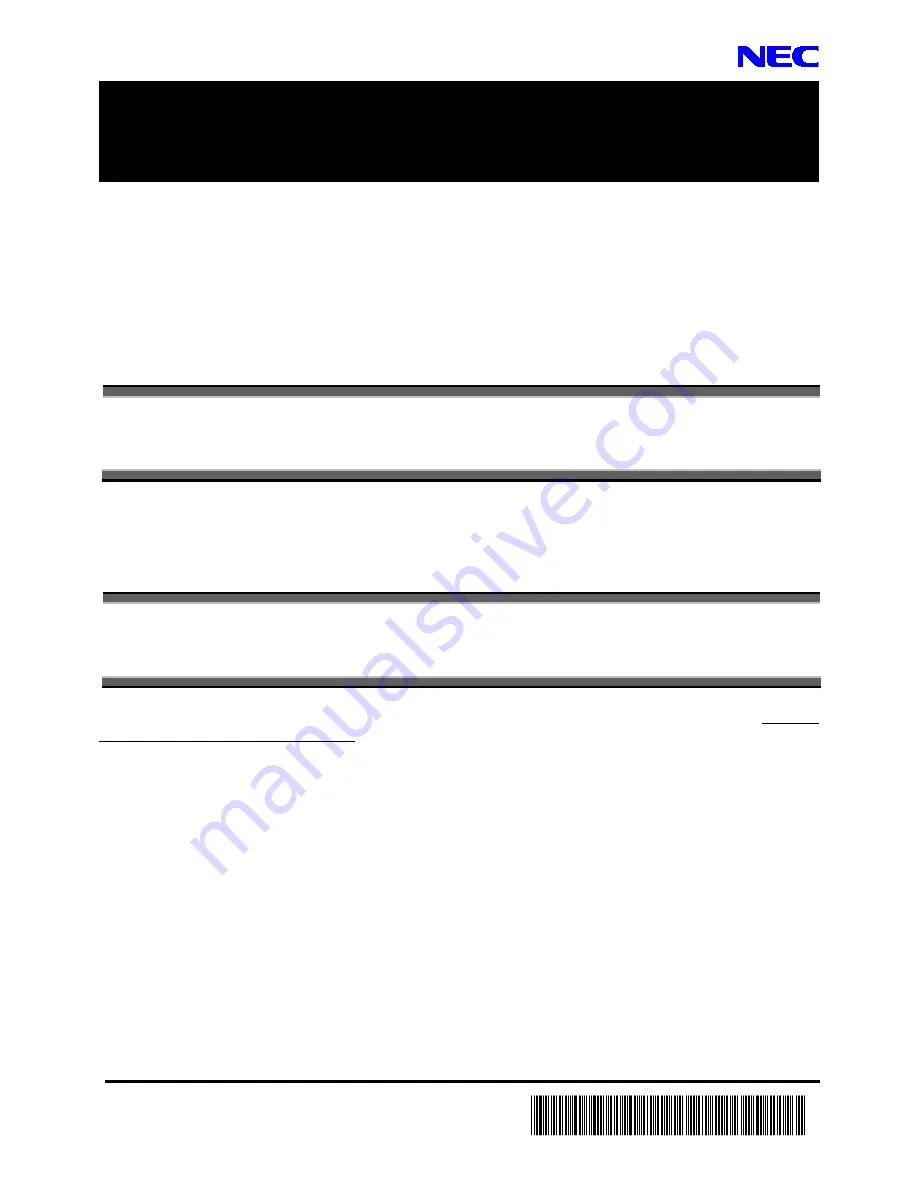
1
[ 重要 ]
Express5800/B140a-T ご使用にあたって
この度は、本製品をお買い上げいただきまして誠にありがとうございます。
Express5800/B140a-T(
以下、本製品
)
をご使用いただくにあたり、一部注意事項があります。誠にお手数ではござ
いますが、以下の内容をご確認の上、ご使用時には記載に基づき、然る対処を行っていただくようお願い申し上げ
ます。また、本書は無くされないよう、大切に保管してください。
製品に関する詳細情報は、各製品に添付のユーザーズガイドを参照してください。なお、各ユーザーズガイドは、
弊社情報発信サイト「8番街」でも参照いただけます。
「8番街トップ(http://nec8.com)」→「サポート情報」→「PCサーバ」
→「ユーザーズガイド(製品マニュアル)」
BTO(工場組込み出荷)で Windows OS の
カスタムインストールを指定して購入時の注意
本装置をご使用になる前に、必ずWindows OSのパッケージに添付されている「マイクロソフト ソフトウェア使用
許諾契約書」をお読みください。
本装置のご使用を開始することにより、お客様は「マイクロソフト ソフトウェア使用許諾契約書」に同意された
ものとします。
2008年11月26日以前に購入の
EMカード/ブレード収納ユニット(SIGMABLADE-H)ご使用時の注意
本製品の導入にあたり、下記の該当する製品をご利用の場合は、EMカードに対し、ファームウェアのアップデート
を実施する必要があります。この作業を行っていただかないと、ブレードサーバが正常に動作しません。本製品を
ブレード収納ユニットに取り付ける前に、必ず実施していただきますようお願いいたします。
<対象製品1>
N8405-027 EMカード (2008年8月1日以前のご購入品)
N8405-024/034/024A/034A ブレード収納ユニット(SIGMABLADE-H) ( 〃 )
<対象レビジョン1>
EM Firmware Revision: 03.41 および それ以前
<対象装置2>
N8405-043 EMカード (2008年11月26日以前のご購入品)
<対象レビジョン2>
EM Firmware Revision: 04.04 および それ以前
EMカードおよびブレード収納ユニットのファームウェアのアップデートは、下記の弊社情報発信サイト「8番街」
より、最新のファームウェアをダウンロードして実施していただきますようお願いいたします。
- ファームウェアの公開場所 -
「8番街トップ(http://nec8.com)」→「サポート情報」→「PCサーバ」
→「型番・モデル名から探す」→ <対象製品>の型番を入力し、製品型番で検索
*856-126964-902-00.*


































